Visão geral
O WebRTC Validator Tool é uma ferramenta baseada na Web que emula o player do WebRTC disponível nos smart displays do Google com Google Assistant. Esse aplicativo da Web usa a API WebRTC disponível em navegadores modernos. Em geral, a ferramenta de validação do WebRTC é um peer do WebRTC que você pode transmitir.
Acessar a ferramenta de validação do WebRTC
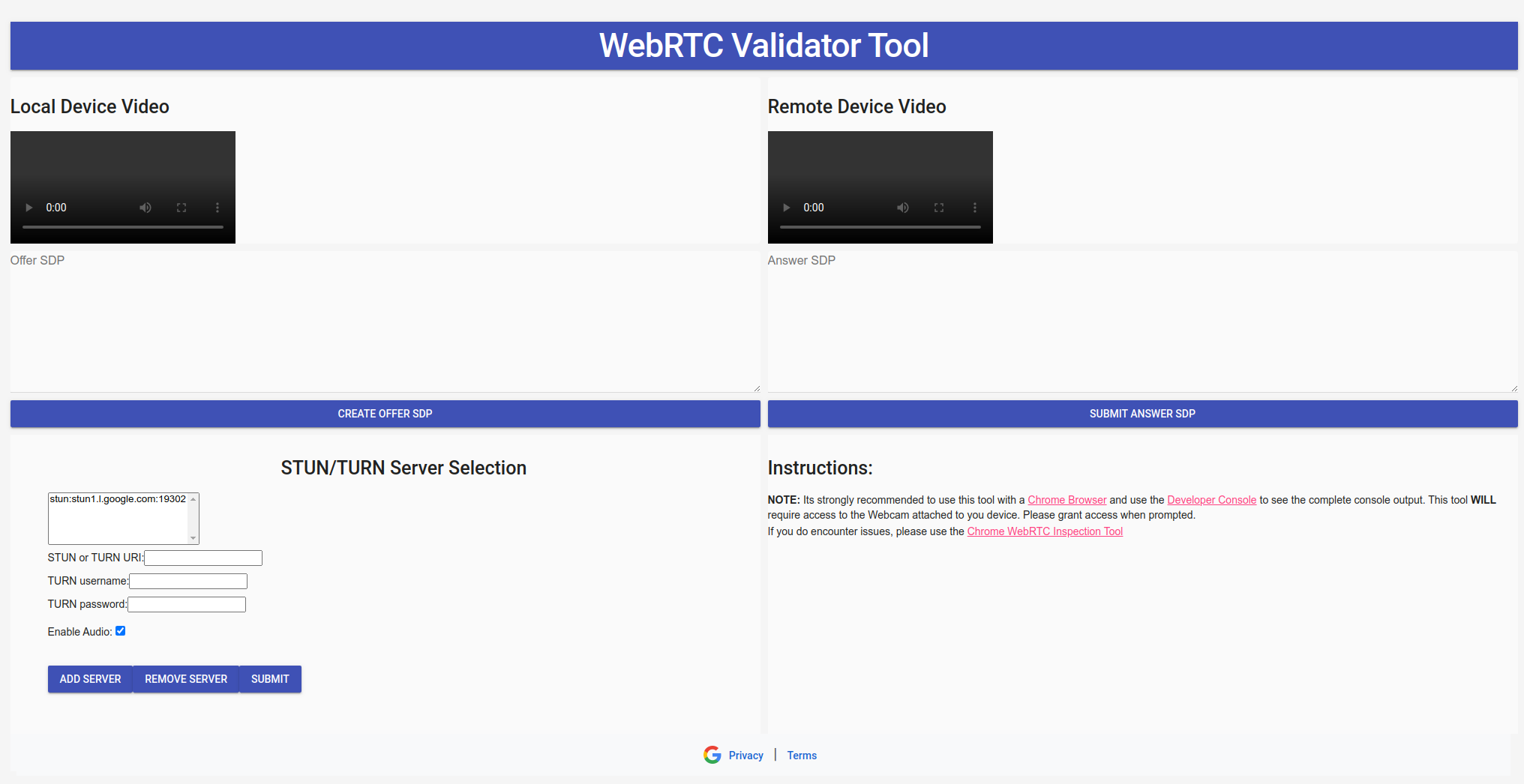
Personalizar o servidor STUN/TURN
Por padrão, a ferramenta WebRTC Validator usa o servidor STUN do Google. A ferramenta WebRTC Validator pode usar um servidor STUN/TURN definido pelo usuário.
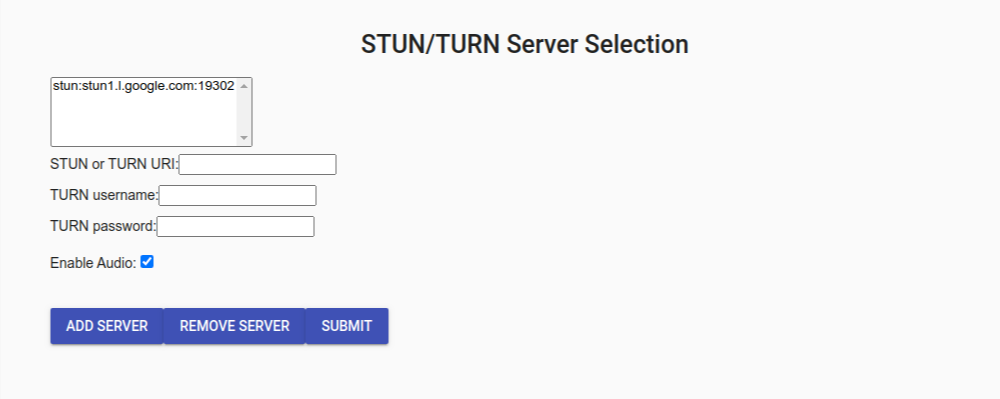
Como adicionar um servidor STUN/TURN
- Coloque o endereço do servidor STUN ou TURN na caixa de texto URI
STUN
ou
TURN. Verifique se o esquema de URI está no seguinte formato:
scheme:host:[port]. Por padrão, a ferramenta usastun:stun.l.google.com:19302 - (Opcional) Se você estiver usando um servidor TURN, será necessário inserir as credenciais nas caixas de texto Nome de usuário do TURN e Senha do TURN.
- Clique em Adicionar servidor para incluir os detalhes do servidor na ferramenta.
Os servidores STUN/TURN serão usados na ordem em que aparecem na lista.
Como remover um servidor STUN/TURN
- Selecione o servidor STUN/TURN que você quer remover.
- Clique em Remover servidor.
A ferramenta vai usar stun:stun.l.google.com:19302 se nenhum outro servidor STUN/TURN for especificado.
Ativar/desativar o envio de áudio
- Por padrão, a ferramenta envia áudio como parte do stream WebRTC. Se você quiser desativar o envio de áudio, desmarque a caixa de seleção Ativar áudio.
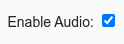
Botão "Enviar"
Depois de confirmar os servidores STUN/TURN e as preferências de áudio, clique em Enviar.

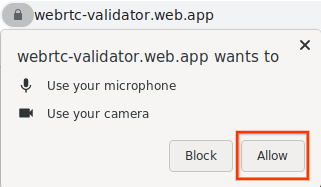
A entrada de vídeo da sua webcam vai aparecer no elemento de vídeo local.
Criar SDP de oferta
- Clique em Criar SDP de oferta para gerar um SDP de oferta. O JSON da oferta será formatado da seguinte maneira:
{ "action": "offer", "sdp": "o=- 4611731400430051336 2 IN IP4 127.0.0.1..." }
2.O SDP da oferta agora pode ser transmitido para um peer do WebRTC. Pode ser seu agente WebRTC da casa inteligente do Google ou a ferramenta de validação do WebRTC em outro navegador.
SDP de envio de resposta
Coloque o JSON de resposta na caixa de texto "SDP de resposta" e clique em Enviar SDP de resposta. O JSON de resposta precisa estar no seguinte formato:
{ "action": "answer", "sdp": "o=- 4611731400430051336 2 IN IP4 127.0.0.1..." }Se o SDP de resposta for válido, o vídeo (e o áudio) da fonte remota ficará visível no elemento de vídeo remoto.
Como depurar o WebRTC
Recomendamos usar a ferramenta de validação do WebRTC com um navegador Chrome (versão 87 ou mais recente). As ferramentas no navegador Chrome podem ajudar a depurar seu fluxo WebRTC.
Página "webrtc-internals"
- Abra uma nova guia no navegador Chrome.
- Acesse o seguinte endereço:
chrome://webrtc-internals
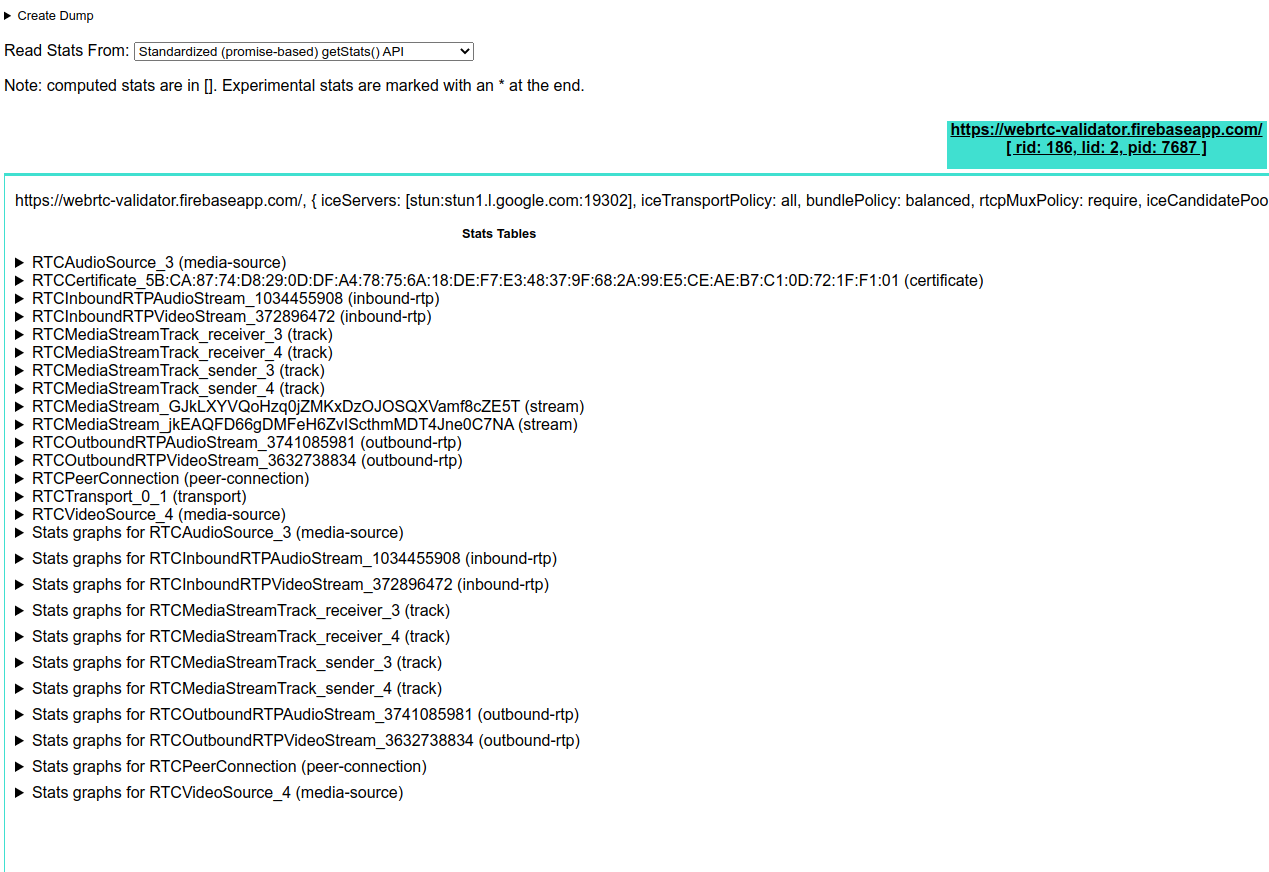
Essa página mostra todas as conexões WebRTC ativas em andamento. As estatísticas e métricas geradas nessa página são coletadas da API getStats().
Ferramentas para desenvolvedores do Chrome
As Ferramentas para desenvolvedores do Chrome também ajudam a resolver problemas com o fluxo WebRTC. É altamente recomendável abrir o Console antes de usar a ferramenta de validação do WebRTC.

